IT管理者がWindowsセキュリティを無効にしました
組み込みのウAnti-Virus/SecurityソリューションであるWindowsセキュリティ(Windows Security)にアクセスするときに、「このアプリを開くことができません。IT管理者がWindowsセキュリティを無効にしました」というエラーが表示された場合。( Cannot Open this app, Your IT administrator has disabled Windows Security. Contact your IT Help desk)ITヘルプデスクに連絡してください; 次に、この投稿は、この解決策を見つけるのに役立ちます。これは私が最近直面した奇妙な問題の1つであり、両方のコンピューターで発生しました。いくつかの設定を変更することで解決できました。インターネット(Internet)で検索したところ、この特定のエラーメッセージについてはまったく言及されていませんでした。私はいくつかの方法を試しましたが、これが最終的に私を助けたものです。

IT管理者がWindowsセキュリティを無効にしました(Windows Security)
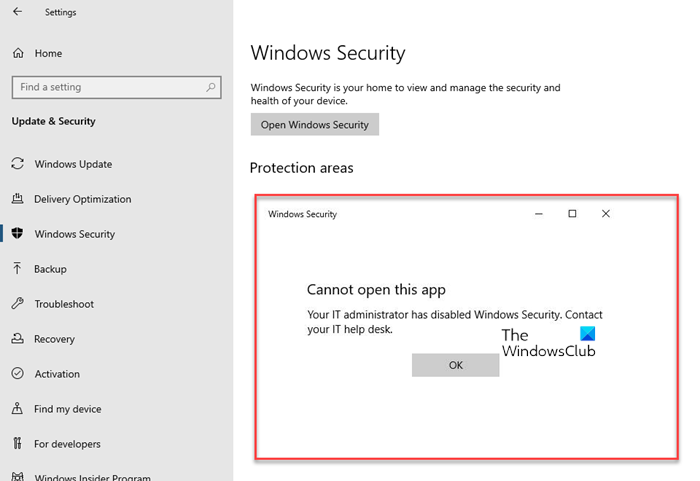
このエラーは、Windowsセキュリティ(Windows Security)を起動するとすぐに表示され、しばらくの間Windowsセキュリティ(Windows Security)アプリが表示される場合があります。この小さなウィンドウにすぐに置き換えられ、IT部門に連絡するように求められます。奇妙な部分は、それが自宅のWindows 10コンピューターに表示され、そのアカウントの唯一の管理者であるということでした。もう1台のコンピューターは私の息子のものです。彼はコンピューターに標準のアカウントを持っています。この問題が発生した場合は、管理者アカウントにログインし、これらの方法のいずれかを使用してこれを修正してください。
- グループポリシーの方法
- レジストリ方式
Windows 10 Homeユーザーはグループポリシーにアクセスできないため、( don’t have access to Group Policy)レジストリ(Registry)メソッドを使用できます。ただし、必ずシステムの復元ポイントを作成してください。
1]グループポリシー方式
実行(Run)プロンプト(Win + Rgpedit.mscと入力して、グループポリシーエディターを開きます。次に、次の場所に移動します。
Computer Configuration > Administrative Templates > Windows Components > Windows Security.
ここには、Windowsセキュリティ(Windows Security)の複数のポリシーがあります。これらのポリシーを変更して、バックアクセスを有効にする必要があります。
- アカウント保護
- アプリとブラウザの保護
- デバイスのパフォーマンスと正常性
- デバイスのセキュリティ
- ファミリーオプション
- ファイアウォールとネットワーク保護
- 通知
- Systray
- ウイルスと脅威の保護
これらの各フォルダを開き、ダブルクリックしてその中のポリシーを開きます。未構成(Not Configured)から無効(Disabled)に変更します。
お使いのコンピューターに適用される場合を除き、エンタープライズカスタマイズ(Enterprise Customization)ポリシーに基づくものは変更しないことをお勧めします。
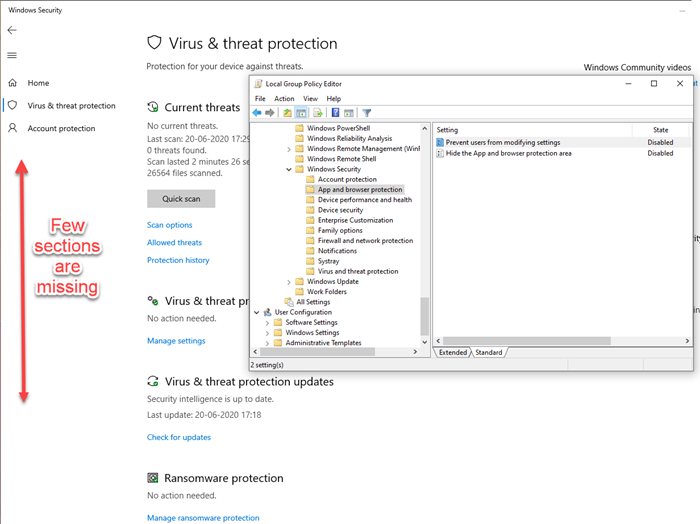
これは、いくつかの設定を有効にしたときのスクリーンショットです。これを行うと、Windowsセキュリティ(Windows Security)に自動的に表示されます。
この方法に続く最初の設定変更により、Windowsセキュリティ(Windows Security)アプリにアクセスできるようになります。
上の画像と下の画像を比較してください。デバイス(Device)のパフォーマンスとヘルスエリアのポリシーで無効を選択するとすぐに、 Windowsセキュリティ(Windows Security)アプリに表示されました。

それらすべてを有効にした後、問題なくWindowsセキュリティ(Windows Security)のすべての設定にアクセスできました。何かがこれらすべての設定を変更し、 Windowsセキュリティ(Windows Security)アプリへのアクセスをブロックしたと推測しています。インターネットからウイルスや不要なプログラムをブロックできたため、無効にされていませんでした。タスクマネージャー(Task Manager)で確認できました。管理者権限があってもアクセスできませんでした。

関連記事(Related read):IT管理者は、このアプリの一部の領域へのアクセスが制限されています(Your IT Administrator has limited access to some areas of this app)。
2]レジストリ方式
実行(Run)プロンプト(Win +RRegeditと入力し、Enterキーを押して(Key)レジストリエディタ(Registry Editor)を開きます。次に、次の場所に移動します。
HKEY_LOCAL_MACHINE\SOFTWARE\Policies\Microsoft\Windows Defender Security Center
次のように設定するか、それぞれのDWORDを次のように作成します。
HKEY_LOCAL_MACHINE\SOFTWARE\Policies\Microsoft\Windows Defender Security Center\Account protection
「UILockdown」=dword:00000000
DWORDを作成するには、アカウント保護(Account protection)キーに移動し、右側を右クリックします。UILockdownという名前のDWORDを作成し、その値を0に設定します。

HKEY_LOCAL_MACHINE\SOFTWARE\Policies\Microsoft\Windows Defender Security Center\App and Browser protection
“ disallowExploitProtectionOverride” = dword:00000000
“ UILockdown” = dword:00000000
HKEY_LOCAL_MACHINE\SOFTWARE\Policies\Microsoft\Windows Defender Security Center\Device performance and health
「UILockdown」=dword:00000000
HKEY_LOCAL_MACHINE\SOFTWARE\Policies\Microsoft\Windows Defender Security Center\Device security
「DisableClearTpmButton」=dword:00000000
「DisableTpmFirmwareUpdateWarning」= dword:00000000
「HideSecureBoot」= dword:00000000
「HideTPMTroubleshooting」= dword:00000000
「UILockdown」= dword:00000000
HKEY_LOCAL_MACHINE\SOFTWARE\Policies\Microsoft\Windows Defender Security Center\Family options
「UILockdown」=dword:00000000
HKEY_LOCAL_MACHINE\SOFTWARE\Policies\Microsoft\Windows Defender Security Center\Firewall and network protection
UILockdown” = dword:00000000
HKEY_LOCAL_MACHINE\SOFTWARE\Policies\Microsoft\Windows Defender Security Center\Notifications
「DisableEnhancedNotifications」=dword:00000000
「DisableNotifications」= dword:00000000
HKEY_LOCAL_MACHINE\SOFTWARE\Policies\Microsoft\Windows Defender Security Center\Systray
「HideSystray」=dword:00000000
HKEY_LOCAL_MACHINE\SOFTWARE\Policies\Microsoft\Windows Defender Security Center\Virus and threat protection
“ UILockdown” = dword:00000000
“ HideRansomwareRecovery ” = dword:00000000
コンピューターがグループポリシーまたはレジストリエディターへのアクセスを制限している場合は、コンピューターに管理者アカウントを作成し、それを使用して設定を変更します。
この投稿がWindowsセキュリティ(Windows Security)アプリへのアクセスに役立つことを願っています。
関連記事:(Related Read:) Windowsセキュリティをデフォルト設定にリセットする方法。
Related posts
File type or Process ExclusionをWindows Securityに追加する方法
ConfigureDefenderと瞬時に変更Windows Security設定
Windows SecurityにExploit Protectionを変更できないようにユーザー
Windows SecurityはWindows 10のNo Security Providersと言います
Windows Securityでglance pageでセキュリティがWindows 10に空白であります
Windows Defender Offlineをスキャンする方法
新しいWindowsDefenderセキュリティセンターでできる5つのこと
Windows8およびWindows8.1でWindowsDefenderを使用する方法
WindowsDefenderファイアウォールを開く5つの方法-
どのように非表示にするかWindows 10のTaskbarにWindows Security iconを表示
Windows 10にWindows Defenderをオンにすることはできません
ファイルにはウイルスが含まれているため、操作が正常に完了しませんでした
Windows 10でWindows Security appをリセットする方法
Windows 10でWindows Defender Protection Historyをクリアする方法
Windows 11/10のFix Windows Defender error 0x8007139f
Windows 11/10のFix Windows Defender error code 0x8050800c
Windows SecurityカスケードContext Menu itemを追加する方法
Windows 10のControl Flow Guardとは何ですか - それをオンまたはオフにする方法
Windows 10のExploit Protectionでアプリを追加または除外する方法
Windows 10でWindows Security Centerを開く方法
